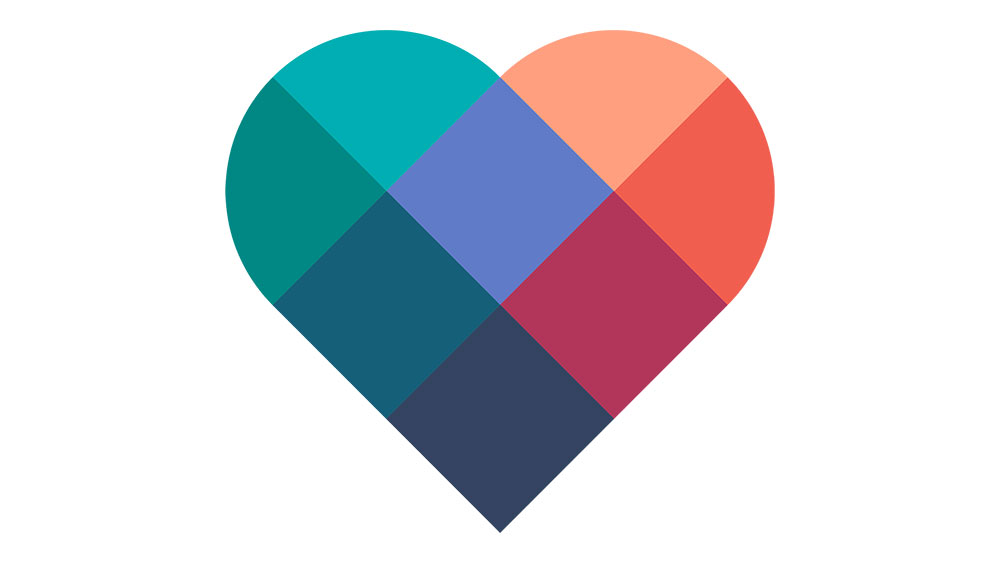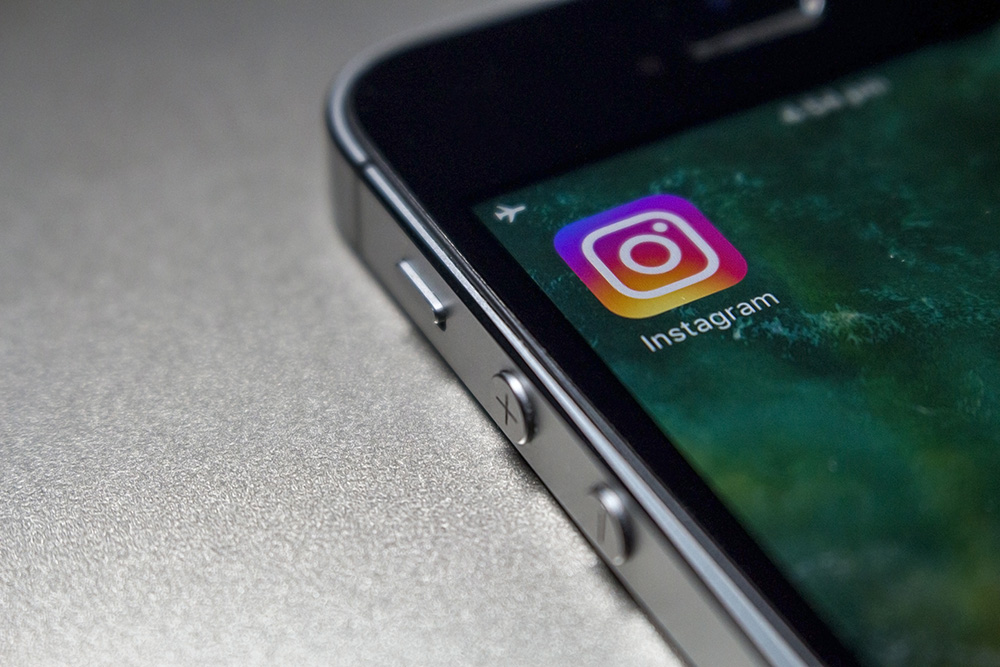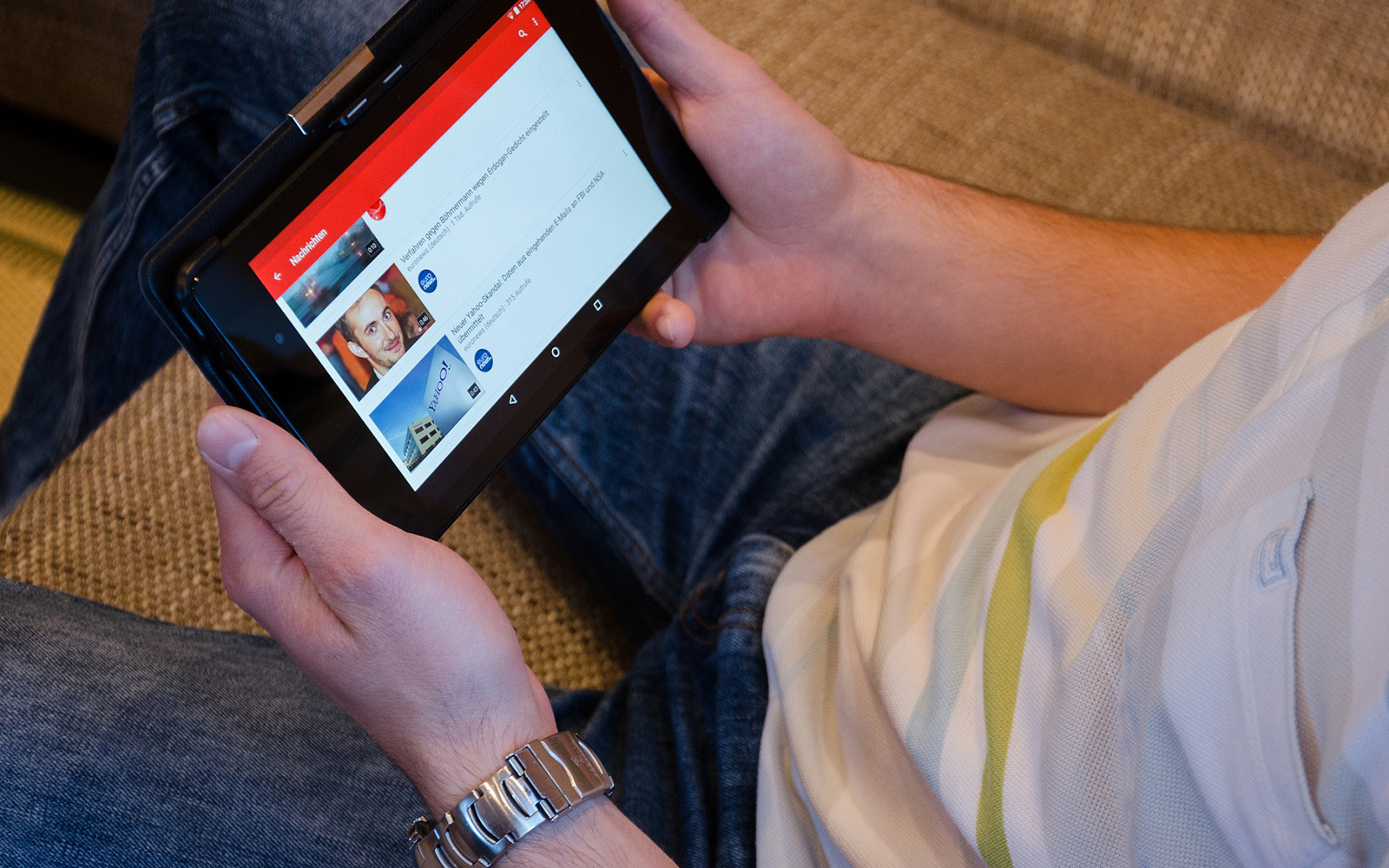
Воспроизведение YouTube в фоновом режиме на телефоне Android!

Просмотрите это видео на YouTube
Содержание
Для большинства пользователей YouTube, вы не можете слушать видео YouTube в фоновом режиме на Android. Очевидно, что это приносит огромную пользу таким приложениям, как Spotify и Apple Music — возможность слушать песню с выключенным экраном является довольно универсальной, однако YouTube продолжает удерживать эту функцию для большинства пользователей.
Если вы хотите слушать видео с YouTube — музыкальные или другие — есть несколько вариантов и обходных путей, которые вы можете попробовать. Если вы хотите слушать радиопотоки в стиле чиллвэйв или просто воспроизводить классические музыкальные клипы, засыпая, мы подготовили для вас руководство. Давайте рассмотрим, как воспроизводить видео с YouTube в фоновом режиме на телефоне или планшете Android.
Метод, одобренный Google: YouTube Premium
Если вы ищете самый простой способ воспроизведения YouTube в фоновом режиме или при выключенном экране телефона, вам придется достать свою кредитную карту, чтобы получить эту привилегию. Да, лучший способ воспроизводить видео с YouTube в фоновом режиме — это подписаться на платную ежемесячную подписку YouTube Premium. За $11,99 в месяц YouTube предоставляет вам доступ к множеству функций, которых у вас раньше не было, как на настольном компьютере, так и на мобильных устройствах.
Самое большое изменение — видео без рекламы. Независимо от того, на каком устройстве вы смотрите YouTube, вы наконец-то будете избавлены от рекламных роликов, как предпросмотровых, так и в середине видео. Также включена функция автономного воспроизведения, позволяющая загружать почти все видео на YouTube на телефон в формате HD. YouTube Premium также поставляется с подпиской на YouTube Music, конкурента Spotify от Google, который позволяет вам создавать свою библиотеку и автоматически организовывать ежедневные микстейпы на основе вашего вкуса.
Конечно, лучшая часть YouTube Premium — это возможность смотреть видео в фоновом режиме на вашем устройстве. Закройте приложение, отправьте текстовое сообщение, выключите экран телефона — неважно, что вы делаете на своем Android-телефоне, ведь YouTube продолжит воспроизведение.
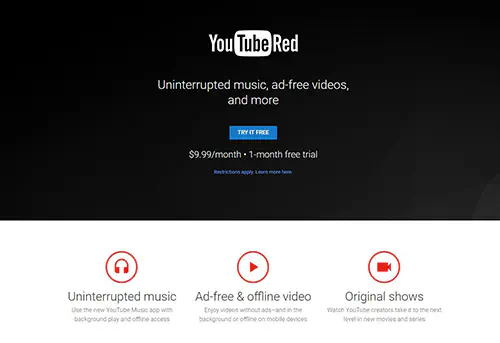
Очевидно, что $11,99 — это не совсем дешево, особенно если все, что вы ищете от YouTube Premium — это фоновое воспроизведение. Если вы сможете найти способ оправдать ежемесячную подписку, YouTube Premium — это надежный сервис. Однако будьте осторожны — достаточно один раз попробовать YouTube без рекламы, и вы уже никогда не захотите возвращаться назад.
Включено бесплатно: Картинка в картинке
Чтобы использовать режим «картинка в картинке» на Android, не обязательно быть членом YouTube Premium. Хотя изначально Google поддерживал режим PIP на YouTube только для платных подписчиков, в 2018 году YouTube распространил эту функцию на всех пользователей YouTube под управлением Android 8.0 Oreo или новее. Вы по-прежнему будете получать рекламу в режиме «картинка в картинке», но наконец-то сможете выйти из приложения, чтобы проверить электронную почту, не приостанавливая видео. Прослушивание видео с выключенным экраном, однако, остается эксклюзивной функцией для пользователей YouTube Premium.
Использование Chrome для фонового воспроизведения
Хорошо, мы вас поняли. Вы не хотите платить за просмотр YouTube — если бы вы хотели это делать, вы бы уже были подписаны на YouTube Premium. Давайте рассмотрим несколько альтернативных способов воспроизведения YouTube в фоновом режиме на вашем устройстве без необходимости ежемесячно оплачивать еще одну услугу подписки. Первый способ немного глючный, немного разочаровывающий, но в крайнем случае он сработает. Ни для кого не должно стать сюрпризом, что Google запретил воспроизведение YouTube в фоновом режиме в Chrome, в отличие от большинства других аудиосайтов (Soundcloud, например, может воспроизводиться в Chrome, если Chrome работает в фоновом режиме). Существует одно обходное решение, которое позволяет использовать Chrome для потоковой передачи аудио, но, как и большинство других упомянутых здесь методов, оно не идеально.
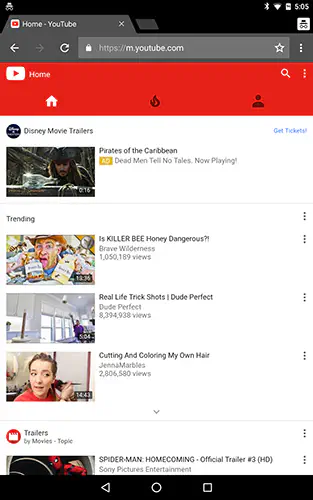
Для нашего обходного решения начните с загрузки YouTube в Chrome. Если Chrome перенаправляет вас на приложение YouTube, вам придется либо убрать настройки приложения YouTube по умолчанию в меню приложений в настройках, либо вручную ввести youtube.com в строке URL Chrome. После того как YouTube будет успешно загружен в браузер, просматривайте мобильную страницу, как обычно. В последнее время мобильный веб-режим YouTube стал довольно хорошим, и хотя он не такой плавный, как в приложении, найти или найти нужное видео не составит труда.
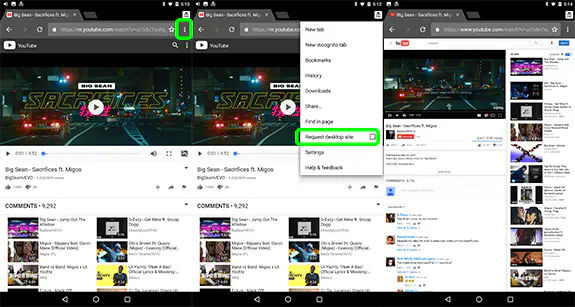
После того как вы нашли видео или плейлист, который хотите воспроизводить в фоновом режиме, нужно изменить мобильный режим YouTube на настольную версию. Если вы попытаетесь продолжить воспроизведение видео в фоновом режиме в мобильном YouTube, вы заметите, что видео не воспроизводится; оно приостанавливается, как только вы переключаетесь между приложениями, и не отменяется, пока вы не вернетесь в Chrome. К счастью, в Chrome есть встроенный режим, который может нам помочь. Нажмите на меню Chrome с тремя точками в правом верхнем углу. Убедитесь, что вы не коснулись меню YouTube, которое выглядит идентично и находится почти в том же месте. В этом меню выберите опцию «Запросить сайт для рабочего стола». Ваша страница — и видео — перезагрузится в традиционную настольную версию, которая, по общему признанию, может быть сложной для использования как на телефоне, так и на планшете.
Иногда эта часть может быть немного глючной. По какой-то причине YouTube не любит загружать настольную версию сайта на наших устройствах. Вместо этого YouTube начинает бесконечную буферизацию, сопровождаемую уведомлением, которое услужливо гласит: «Если воспроизведение не начнется в ближайшее время, попробуйте перезагрузить устройство». Нет, спасибо, YouTube. Если это произошло с вами, увеличьте масштаб страницы и нажмите кнопку паузы на воспроизведении видео на рабочем столе, а затем нажмите кнопку воспроизведения. Видео должно начать воспроизводиться без каких-либо дальнейших трудностей.
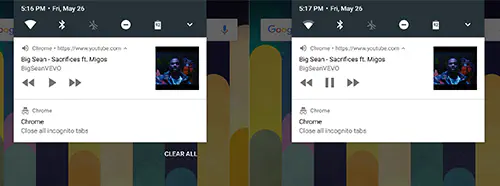
Если видео воспроизводится в Chrome, вернитесь на домашний экран или в другое приложение на вашем устройстве. Воспроизведение будет приостановлено, как только вы перенаправите устройство. Отсюда сдвиньте вниз лоток уведомлений и нажмите кнопку воспроизведения в уведомлении Chrome. Ваше видео снова начнет воспроизводиться. Это не идеальное решение, но если вам нужно воспроизвести прямой эфир или длинное видео со звуком в фоновом режиме (например, подкаст или Let’s Play), это быстрое решение.
К сожалению, слово «надежный» здесь неприменимо, поскольку мы не можем гарантировать, что этот обходной путь будет работать вечно. Google, похоже, намерен отключить фоновое воспроизведение YouTube в максимально возможном количестве своих приложений, что вполне логично, учитывая, что за эту функцию в YouTube Red они берут дополнительную плату. Очевидно, что для большинства пользователей запуск YouTube в режиме рабочего стола в Chrome является довольно хлопотным делом, поэтому если вы не против использовать сторонние браузеры или заходить на YouTube через новые приложения, у нас есть еще несколько стратегий для доступа к фоновому воспроизведению.
Использование сторонних браузеров, таких как Firefox
Chrome — не единственный браузер, доступный для использования на Android, и, к счастью для нас, собственный браузер Firefox значительно упрощает воспроизведение видео YouTube в фоновом режиме. Установив Firefox на свое устройство, перейдите на YouTube, как мы описали выше для Chrome (или просто нажмите на ярлык YouTube на стандартной странице «Новые вкладки» в Firefox). Вы попадете на ту же мобильную страницу, которую мы видели ранее в Chrome. Через свои подписки или поисковую строку найдите видео, которое вы хотите воспроизвести, будь то музыкальное видео, подкаст или что-то еще. Загрузите видео и позвольте ему начать воспроизведение, как обычно. Как и в Chrome, нам придется переключить страницу в режим рабочего стола, поэтому нажмите кнопку меню с тремя точками в правом верхнем углу и выберите «Запросить сайт рабочего стола».
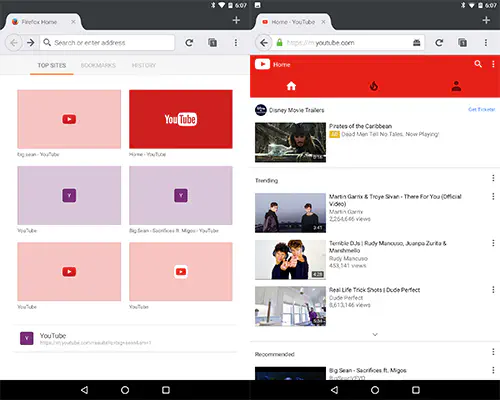
Страница перезагрузится, как и в Chrome, но Firefox на Android предлагает вам два уникальных преимущества по сравнению с обходным решением Chrome:
- Видео начнет воспроизводиться немедленно, без необходимости ставить на паузу и играть, чтобы заставить плеер работать.
- Когда вы переключаете приложение или нажимаете кнопку «Домой», видео, песня, подкаст или что-то еще продолжает воспроизводиться, а не приостанавливается, что означает непрерывное воспроизведение.
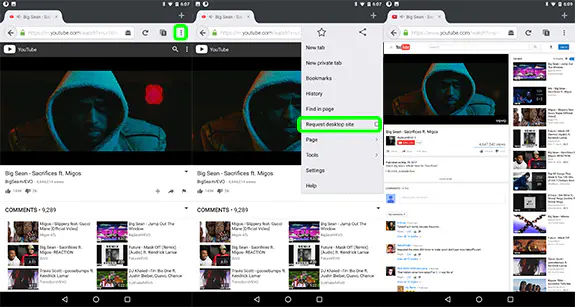
Firefox — не единственный сторонний браузер, который можно использовать для доступа к этой функции, но один из лучших. Вы сможете использовать обходной путь «Запрос сайта рабочего стола» практически в любом браузере, предлагаемом на Android, например в Opera или Samsung’s Browser.
Использование сторонних приложений
На данный момент большинство сторонних приложений YouTube на Android либо закрыты, либо стали практически непригодными для использования, особенно для воспроизведения аудио в фоновом режиме. Google сделал так, что в Play Store трудно найти клиент YouTube, который не был бы просто веб-оберткой, отображающей мобильный сайт со специальной программой запуска на домашнем экране. Но это Android, и, как вы, вероятно, уже знаете, вы не ограничены только тем, что Google разрешает в своем магазине приложений.
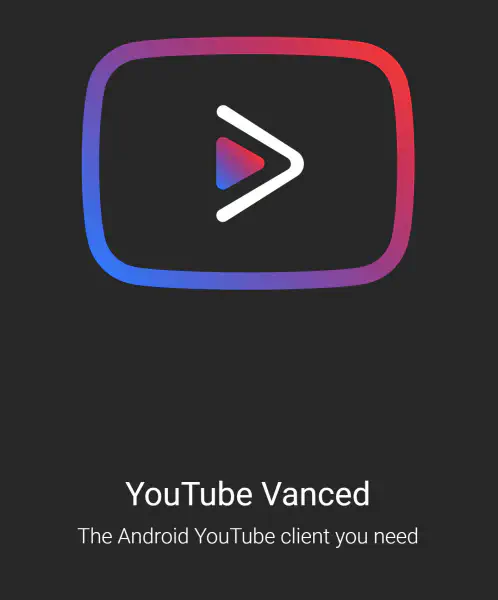
Введите YouTube Vanced. Каждый, кто провел некоторое время на различных субреддитах, посвященных Android, вероятно, уже слышал о YouTube Vanced. Это приложение, которое предлагает ряд модификаций оригинального клиента YouTube, включая воспроизведение без рекламы и фоновое воспроизведение. Иногда Vanced может даже опередить Google, как это произошло, когда он предложил темный режим до того, как YouTube выпустил свой собственный.
YouTube Vanced — не самое простое приложение для установки. Оно требует нескольких загрузок с сайта Vanced , и вам придется выбирать между установкой без рута и с рутом. К счастью, на сайте Vanced есть руководство по загрузке и инструкции по установке, так что если вы готовы перейти на неофициальную новую версию YouTube, зайдите на их сайт или на сабреддит YouTube Vanced , чтобы начать.
* * * *
Хотя нет абсолютно надежного способа транслировать YouTube в фоновом режиме на вашем телефоне, не выкладывая каждый месяц деньги за YouTube Red, существует множество обходных путей. Между возможностями Chrome и Firefox воспроизводить медиа в фоновом режиме и неофициальными сторонними приложениями, такими как YouTube Vanced, вы наверняка найдете какую-то комбинацию приложений и сервисов, которая будет работать для вас. А если вы сможете перейти на YouTube Premium, то получите доступ к довольно солидному потоковому сервису как для видео, так и для музыки. Хотя идеального бесплатного решения не существует, для прослушивания любимых видео и плейлистов в фоновом режиме на Android не потребуется слишком много усилий с вашей стороны
.